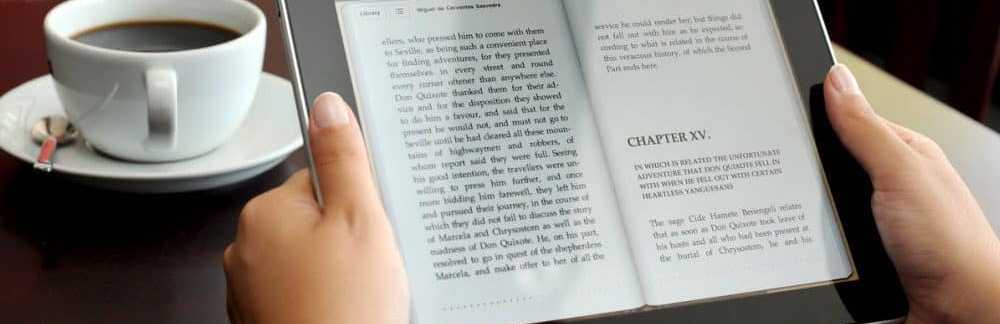Drei Möglichkeiten zum Upgrade auf Windows 10 Anniversary Update

Was ist das Windows 10 Anniversary Update??
Das Windows 10 Anniversary Update ist die neueste Version des Client-Betriebssystems von Microsoft. Es enthält zahlreiche Verbesserungen wie:
- Verbessertes Startmenü zum schnellen Finden und Starten Ihrer Anwendungen.
- Verbesserter Microsoft Edge-Webbrowser mit Unterstützung für Erweiterungen.
- Mehr Personalisierungsoptionen, damit Ihr PC zu Ihnen passt.
- Bessere Netzwerkoptionen wie die Unterstützung mobiler Hotspots für die Freigabe Ihrer Internetverbindung.
- Einfachere Möglichkeiten zum Installieren und Verwalten von Windows Updates.
- Verbesserte Farb- und Cortana-Integration.
- Erweiterte Windows-Tintenwerkzeuge.
- Verbesserungen für Entwickler und IT-Profis wie BASH-Shell-Integration.
So installieren Sie das Windows 10 Anniversary Update
Das Windows 10 Anniversary Update ist für PC / Geräte mit Windows 10 Home, Pro und Mobile verfügbar. Dieses Update ist nicht für alle kostenlos. Benutzer, die noch Windows 7 oder Windows 8 ausführen, müssen eine vollständige Windows 10-Lizenz erwerben.
Windows Update
Windows Update ist die einfachste Möglichkeit, das Windows 10 Anniversary Update zu installieren. Wenn Sie Windows 10, 1507 oder 1511 ausführen, klicken Sie auf Start> Einstellungen> Update & Sicherheit> Windows Update und anschließend auf Nach Updates suchen. Warten Sie, während Windows Update nach den neuesten Updates sucht. Das Windows 10 Anniversary Update wird Ihnen als verfügbares Update angezeigt. Warten Sie, bis der Download abgeschlossen ist.

Windows Update fordert Sie auf, den Computer neu zu starten, um die Installation abzuschließen. Wenn Sie nicht bereit sind, können Sie eine geeignete Zeit umplanen.

Wenn Sie die Installation abschließen möchten, wird Ihr Computer von Windows 10 neu gestartet und anschließend in der Installationsumgebung gestartet. Das Windows 10 Anniversary Update verwendet ein neues subtiles Setup-Erlebnis, das eher wie ein reguläres Windows Update aussieht als eine vollständige Aktualisierung des Betriebssystems. Das Windows 10-Setup wird während dieser Installationsphase mehrmals neu gestartet.

Nach Abschluss der Installation werden Sie aufgefordert, sich bei Ihrem Konto anzumelden. Windows 10 führt einige Last-Minute-Aufgaben aus, z. B. Windows-Updates installieren, Windows Store-Updates und das Betriebssystem konfigurieren.

Das ist es. Sie haben jetzt Windows 10 Anniversary Update installiert.

Sie können Windows Update starten und dann nach weiteren Updates suchen.

Jetzt upgraden und Media Creation Tool
Microsoft verwendet einen abgestuften Ansatz, um das Windows 10 Anniversary Update bereitzustellen. In ähnlicher Weise lieferte das Softwareunternehmen auch Windows 10 November Update. Das Anniversary-Update wird zuerst für speziell für Windows 10 optimierte Systeme verfügbar sein. Beispiele hierfür sind Geräte mit UEFI-BIOS, TPM 1.2 und Windows Hello-Support. Wenn Sie das Jubiläums-Update nicht sehen, machen Sie sich keine Sorgen, es wird schließlich angezeigt. Überprüfen Sie regelmäßig Windows Update.
Wenn Sie nicht warten können, können Sie das Upgrade sofort über die Seite Windows 10 abrufen starten. Gehen Sie zur Download-Seite von Windows 10 und klicken Sie auf Jetzt upgraden Folgen Sie dann den Anweisungen auf dem Bildschirm.

Klicken 'Renn weg' wenn Sie vom Smart Screen Filter dazu aufgefordert werden.

Akzeptieren Sie die Endbenutzer-Lizenzvereinbarung.

Warten Sie, bis der Upgrade-Assistent die Kompatibilität Ihres Geräts überprüft.

Klicken Sie auf Weiter, um mit dem Upgrade zu beginnen.

Warten Sie, bis Windows 10 heruntergeladen ist.

Wenn Sie fertig sind, klicken Sie auf Starten Sie jetzt das Upgrade. Ihr Computer wird neu gestartet und fährt mit der Installation fort.

ISO-Medien
Eine weitere Option auf der Seite Windows 10 herunterladen ist das Media Creation Tool, eine kleine Anwendung mit detaillierteren Optionen für das Upgrade. Zusätzlich zur Unterstützung direkter Upgrades, wenn Sie mehrere Computer mit Windows 10 oder früheren Versionen verwenden. Sie können damit benutzerdefinierte bootfähige Medien mit einer Mischung aus Home-, Pro-, 32- und 64-Bit-Versionen erstellen.

Das Media Creation Tool kann eine ISO-Datei erstellen, die alle Editionen und Architekturen von Windows 10 Anniversary Update enthält. Eine ISO-Datei ist eine digitale Kopie einer CD oder DVD. Die ISO-Datei unterstützt auch Offline-Upgrades. Ich empfehle diese Methode für Upgrades. Wählen Sie die Option aus, Aktualisieren Sie diesen PC jetzt Folgen Sie dann den Anweisungen auf dem Bildschirm. Wenn Sie die Option wählen, Installationsmedien für einen anderen PC erstellen, Sie werden aufgefordert, Ihre Sprache, Edition und Architektur auszuwählen.

Mit dem Media Creation Tool können Sie wählen, ob Sie ein startfähiges USB-Stick-Laufwerk erstellen oder ein ISO-Dokument herunterladen möchten, mit dem Sie eine startfähige DVD erstellen können. Wählen ISO-Datei, Klicken Sie dann auf Weiter, und wählen Sie den Ort aus, an dem Sie die ISO-Datei speichern möchten.

Warten Sie auf die Erstellung des ISO-Images.

Starten des Upgrades mithilfe der ISO-Datei
Wenn Sie Windows 8.1 oder höher ausführen, können Sie die ISO-Datei einhängen, indem Sie darauf doppelklicken und das Setup manuell starten. Benutzer, die Windows 7 oder eine frühere Version ausführen, müssen eine startfähige Kopie mithilfe von Brennsoftware oder Dienstprogrammen von Drittanbietern wie Rufus erstellen.
Wenn Setup nicht automatisch gestartet wird:
Windows 10 - Klicken Sie auf Start> Datei-Explorer> Dieser PC> Doppelklicken Sie auf das Laufwerk, das die Setup-Datei enthält.
Windows 8.1 - Klicken Sie in der Taskleiste auf Datei-Explorer oder drücken Sie die Windows-Taste + E> Dieser PC> Doppelklicken Sie auf das Laufwerk, das die Setup-Datei enthält.
Windows 7 - Klicken Sie auf Start> Computer> und doppelklicken Sie auf das Laufwerk, das die Setup-Datei enthält.

Ich empfehle, Updates herunterzuladen und zu installieren, da sie dazu beitragen können, dass das Upgrade reibungslos verläuft. Wenn Sie keine Internetverbindung haben, wählen Sie Nicht jetzt Klicken Sie dann auf Weiter.

Akzeptieren Sie die Endbenutzer-Lizenzvereinbarung.

Wenn Ihr Computer nicht über genügend Speicherplatz verfügt, lesen Sie die Anweisungen im Fragen und Antworten Abschnitt dieses Artikels für das, was Sie tun können.

Überprüfen Sie die Zusammenfassung und nehmen Sie gegebenenfalls entsprechende Änderungen vor.

Wenn Sie eine Neuinstallation durchführen möchten, klicken Sie auf Suche dir aus, was Du behalten möchtest Link dann auswählen Nichts behalten. Wenn Sie fertig sind, klicken Sie auf Installieren.

Die Installation kann einige Zeit in Anspruch nehmen, abhängig von Faktoren wie Prozessorgeschwindigkeit, Speicher und Datensatz (Dokumente, Musik, Videos, Bilder und Anwendungen). Ihr Computer wird während der Installation mehrmals gestartet.

Fragen und Antworten
Wie lauten die Systemanforderungen für die Ausführung des Windows 10 Anniversary Update??
Prozessor: 1 Gigahertz (GHz) oder schnellerer Prozessor oder SoC
RAM: 1 Gigabyte (GB) für 32 Bit oder 2 GB für 64 Bit
Festplattenspeicher: 16 GB für 32-Bit-Betriebssystem 20 GB für 64-Bit-Betriebssystem
Grafikkarte: DirectX 9 oder höher mit WDDM 1.0-Treiber
Anzeige: 1024 × 600
Wird das Windows 10 Anniversary Update meine persönlichen Dateien, Anwendungen und Einstellungen beibehalten??
Ja, bei einem Upgrade von Windows 7 Service Pack 1, Windows 8.1 mit Update 1, Windows 10 1507 oder 1511 bleiben alle persönlichen Dateien erhalten. Zu diesen Dateien gehören Dokumente, Musik, Bilder, Videos, Downloads, Favoriten, E-Mails, Kontakte usw. Außerdem werden alle Anwendungen (z. B. Microsoft Office, Adobe-Anwendungen usw.), Spiele und Einstellungen (z. B. Kennwörter, benutzerdefiniertes Wörterbuch) beibehalten , Anwendungseinstellungen.)
Ist das Windows 10 Anniversary Update kostenlos??
Für PCs / Geräte, auf denen bereits Windows 10 ausgeführt wird, ist das Windows 10 Anniversary Update kostenlos. Computer, auf denen frühere Versionen wie Windows 7 oder Windows 8 ausgeführt werden, müssen eine Lizenz erwerben.
Ich verwende eine Premium-Business-Edition von Windows wie Windows 7 Professional, Ultimate und Windows 8.1 Pro. aber ich kann mir das Upgrade auf Windows 10 Pro nicht leisten. Kann ich stattdessen Windows 10 Home erwerben und ein Upgrade durchführen??
Sie können Windows 10 Home erwerben, aber Sie können Ihre Anwendungen und Einstellungen nicht aktualisieren und beibehalten, sondern nur persönliche Dateien.
Ich habe die Deadline für Windows 10 Free Upgrade überschritten, aber das Upgrade wird noch durchgeführt.
Siehe Folgendes: Microsoft empfiehlt Kunden Kontakt zum Support für Windows 10-Upgrades, die nicht bis zum Abgabetermin abgeschlossen sind
Ich verwende Windows 10 Enterprise oder Windows 10 Education. Wie kann ich die Anniversary Update-Version erhalten??
Volumenlizenzkunden können das neueste Windows 10 Enterprise Anniversary Update-ISO vom Volume License Service Center herunterladen und anschließend ein Reparaturupgrade durchführen. Benutzer mit Windows 10 Education können das Windows 10 Education-ISO-Zertifikat hier herunterladen.
Woher weiß ich, ob ich das Windows 10 Anniversary Update erfolgreich installiert habe??
Siehe: Finden Sie heraus, welche Version von Windows 10 auf einfache Weise ausgeführt wird
Kann ich ein Rollback ausführen, wenn mir das Windows 10 Anniversary Update nicht gefällt??
Ja, du kannst. Nach dem Upgrade haben Sie zehn Tage Zeit, um zu Ihrer vorherigen Version zurückzukehren. In unserem Artikel finden Sie Anweisungen zum Zurücksetzen.
Was kann ich tun, um ein reibungsloses Upgrade auf das Windows 10 Anniversary Update sicherzustellen??
Siehe Folgendes: So stellen Sie ein reibungsloses Upgrade auf das Windows 10 Anniversary Update sicher
Kann ich eine Dual-Boot-Konfiguration erstellen, anstatt meine aktuelle Installation zu ersetzen?
Ja, wenn Ihr Computer derzeit über eine digitale Berechtigung verfügt, können Sie eine zusätzliche Partition erstellen und dort Windows 10 installieren. Es wird automatisch aktiviert.
Ich erhalte eine Fehlermeldung, wenn ich versuche, das Media Creation Tool oder die ISO-Datei auszuführen.
- Starten Sie Ihren Computer neu und versuchen Sie es erneut.
- Deaktivieren Sie Ihre Sicherheitssoftware und versuchen Sie es erneut.
- Lesen Sie den folgenden Artikel: So beheben Sie die häufigsten Windows 10-Aktualisierungs- und Installationsfehler
Ich erhalte die Fehlermeldung, dass ich nicht genügend Platz habe, um Windows 10 zu installieren.
Wenn Sie eine externe Festplatte oder einen USB-Stick mit 32 GB oder mehr freiem Speicherplatz haben, schließen Sie sie an und schalten Sie sie ein. Klicken Sie auf die Option Wählen Sie ein anderes Laufwerk oder schließen Sie ein externes Laufwerk mit 10,0 GB an.

Klicken Sie in das Listenfeld und wählen Sie das Laufwerk mit 10 GB oder mehr Speicherplatz aus. Wenn das Speichergerät nicht angezeigt wird, klicken Sie auf Aktualisieren, und versuchen Sie es erneut. Klicken Sie nach der Auswahl auf die Schaltfläche Zurück.

Seit dem Upgrade auf Windows 10 kann ich mich nicht aktivieren.
Siehe Folgendes: Verwenden Sie eine Digitallizenz zum Verwalten und Aktivieren des Windows 10 Anniversary Update
Wenn Sie weitere Fragen oder Probleme mit dem Windows 10 Anniversary Update haben, hinterlassen Sie einen Kommentar und besuchen Sie unser Forum, um weitere Informationen zu erhalten.